2.PICC编译器的安装。
《PIC单片机C 语言程序(7)》一文介绍MPLAB IDE7.40 的安装时, 我们已将光盘中的PICC 编译器的压缩软件PICC8.05.rar( 见该文图12)粘贴到“我的电脑”的E 盘中。所以安装PICC 编译器时,只需按以下步骤操作。
⑴ 在PC 机的显示器上,用鼠标双击“我的电脑”,在其窗口中打开磁盘E,找出压缩软件PICC8.05.rar 的图标,在其上单击鼠标右键,弹出其下拉菜单,用鼠标点击“解压到PICC8.05”命令,即可生成PICC 编译器被解压的图标PICC8.05,如图21 所示。

图21
⑵ 点击PICC8.05图标, 在下栏菜单中, 点击“ 打开” 命令, 即可生成图22 的PICC8.05-P1.exe 的安装图标,如图22 所示。

图22
⑶ 点击图22 所示图标,再在下栏菜单中点击“打开”命令,即可生成安装PICC8.05 的文件。
PICC8.05 的安装文件比MPLAB IDE7.40 集成开发软件的安装文件多很多,因版面限制,这里不能一一列出,读者只需按照MPLAB IDE7.40 软件安装方法,在PICC8.05 每步出现文件时,按照文件中的提示,如文件中出现的按钮名:“是”、“NEXT”(下一步)……,用鼠标点击按钮名,即可完成PICC 编译器的安装。
如用鼠标点击过程中, 出现图23 所示的准备安装PICC 的起始画面、图24 的欢迎安装PICC8.05 编译器画面时,分别选Yes 和点击Next。

图23

图24
出现图25 所示的需要输入编译器安装路径时,只需将磁盘名与MPLAB IDE7.40 的路径改成一致即可,如这里应该是E 盘。如此按提示操作下去,即可顺利完成PICC8.05 编译器的安装(动手操作时,除图25 中修改磁盘路径外,都只需用鼠标点击各文件的按钮(命令),如用鼠标点击NEXT 等,操作很简单。
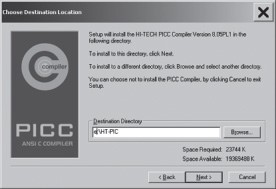
图25
PICC8.05 编译器安装完成后, 会弹出如图26 所示的是否关机重启的选择框,点击“是(Y)”,PC 会自动关机,尔后又自动开启,此后,PICC8.05 编译器即可在MPLAB IDE7.40 集成开发环境中运行了。即可用MPLAB IDE7.40 对PIC单片机建立汇编语言或C 语言的源程序、创建项目(project)、对源程序进行汇编(使用汇编语言时)或编译(使用C 语言时),汇编或编译通过后,会生成目标码。hex 文件。有了目标码。hex 文件,就可对PIC 单片机编程(烧写)和对源程序进行模拟调试了。

图26
注意:MPLAB IDE 有多种版本,只要熟练地使用其中的一种版本,其余版本的安装和应用大同小异。
十四、MPLAB IDE7.40集成开发软件的应用实例
1.编辑C语言的源程序
MPLAB IDE7.40 软件支持用C 语言编辑PIC单片机的源程序,方法与用汇编语言编辑源程序相似,现简述如下:
打开PC 机, 用鼠标双击桌面上的MPLABIDE7.40 快捷图标,即可启动运行MPLAB。此时。
显示器上会出现一个MPLAB IDE7.40 操作界面,见《PIC 单片机C 语言程序(7)》一文的图20。此时,开发环境中还没有打开任何项目和源文件。在图20中用鼠标选择(点击)File → New 菜单项,即可打开一个空白文档窗口,读者可在这个空白的窗口中输入C 语言程序,如pic07.c,如图27 所示。

图27
pic07.C 的C 语言源程序输入完成后(图27中显示的是部分源程序),选择File → save(存盘)菜单项,出现如图28 所示的另存为对话框。在此对话框中选择源文件(源程序)所在盘符(这里是E 盘)、路径和文件名(这里是PIC07.C),然后单击“保存”按钮,即可将源程序pic07.c 保存在E :\pic07 路径下了。

图28
2. 源程序pic07.c的功能和用途
源程序pic07.c 是基于PIC16F84A单片机编辑的2 位LED数码管秒显示器,其显示方式为0~99秒重复显示。如果读者需要进行实验,可在《PIC单片机C 语言程序(4)》一文的图3 或《PIC 单片机C 语言程序(6)》一文的图6 的硬件电路上进行实时显示(当然,前提是先将该程序对应的目标码。hex 文件烧写到PIC16F84A芯片中,详见后续文章的介绍)。
编辑2 位LED 数码管秒显示程序pic07.c 的目的,是为了方便介绍对程序进行模拟调试的方法和操作过程。
完整的源程序pic07.c 清单如下:
#include <pic.h>
∥包含头文件
# define PORTAIT ( add , bit ) ( (unsigned )(&add)*8+(bit))
static bit PORT_2 @PORTAIT(PORTA,2);
static bit PORT_3 @PORTAIT(PORTA,3);
static bit PORT_4 @PORTAIT(PORTA,4);
∥ A 口位定义
unsigned int x=0;
∥给无符号整型变量X 赋值0
void delay(unsigned long int k )
∥带形参K 的延时函数
{
unsigned long int i;
for(i=0;i<=k;i++)
continue;
}
void display(unsigned int x)
∥带形参X 的显示函数
{
unsigned int d=100,unit_bit,ten_bit;
∥自定义无符号整型变量d
∥ 个位和十位
unsignedcharSEG7[10]={0xc0,0xf9,0xa4,
0xb0,0x99,0x92,0x82,0xf8,0x80,0x90};
∥引用数组字符段码
unit_bit=x%10;
∥ Picc 可识别的个位
ten_bit=x/10%10;
∥ Picc 可识别的十位
while(d>0)
∥ while 语句
{
PORTA=0x1F;
∥关秒显示
PORTB=SEG7[unit_bit];
∥个位段码送B 口
RA3=0;
∥显示个位
delay(200);
∥延时以便观察
RA3=1;
∥关个位显示
delay(2);
∥延时
PORTB=SEG7[ten_bit];
∥十位段码送B 口
RA2=0;
∥显示十位值
delay(200);
∥延时以便观察
RA2=1;
∥关十位显示
delay(2);
∥延时
d--;
∥ d 从100 开始减量
}
}
void main( )
∥主函数
{
TRISB=0x00;
∥口初始化
TRISA=0x10;
PORTB=0x40;
INTCON=0x00;
∥关中断
PORTA=0x10;
x=0;
while(RA4)
∥判K1 键按下否
{;
∥ K1 按下跳出循环
}
while(1)
{
display(x);
∥调显示函数
x++;
∥ X 自增
if(x==99)
∥若X 显示值为99
x=0;
∥给X 赋0 值
}
}
在后续文章中,我们将介绍利用MPLAB IDE7.40 和Picc 编译器对上述源程序pic07.c 进行编译,最终生成目标码.hex 文件的过程。读者将会看到Picc 编译器将如何运行在MPLAB IDE 中。一旦生成了.hex 文件,就可对Pic 07.c 的C 程序进行模拟调试了。